-
![]() Windows向けデータ復旧
Windows向けデータ復旧
- Data Recovery Wizard Free購入ダウンロード
- Data Recovery Wizard Pro 購入ダウンロード
- Data Recovery Wizard WinPE購入ダウンロード
- Partition Recovery購入ダウンロード
- Email Recovery Wizard購入ダウンロード
- おまかせデータ復旧サービス
特集記事
概要:
本記事はPlaystationのゲームを外付けハードディスクに転送する方法を紹介します。PCゲームを外付けハードディスクに移動したい場合、EaseUS Todo PCTransに頼みましょう!このアプリ移行ツールを使えば、ゲームだけでなく、ファイルや動画などいずれも外付けハードディスクに簡単に移行できます。
ゲームをPS4 から外付けハード ドライブに転送する作業には、多くのオプションと手順が必要です。
ほとんどのストレージ デバイスは、最高のパフォーマンスを発揮するために特定のフォーマットを必要とします。したがって、理想的な場合では、ハードドライブでサポートされるファイル形式には FAT32/exFAT/NTFS/HFS が含まれます。
ハードドライブをフォーマットするには、こちらの手順に従ってください。
手順1. PS4のホーム画面から設定メニューに移動します。
手順2. [デバイス] メニューまで下にスクロールします。
手順3. [USB ストレージ デバイス] を選択します。
手順4. 外付け HDD を選択し、「拡張ストレージとしてフォーマット」を選択します。
画面にいくつかの警告が表示されます。警告を受け入れて、ドライブをフォーマットします。ドライブで既に使用可能なデータが削除されることに注意してください。データを保存したい場合は、ドライブをフォーマットする前にデータをチェックアウトしてダウンロードできます。
PS4を起動し、ゲームの [オプション] アイコンを押して、 USB拡張ストレージに移動することで、ゲームや他のデータをPS4 から外付けハード ドライブに転送できます。
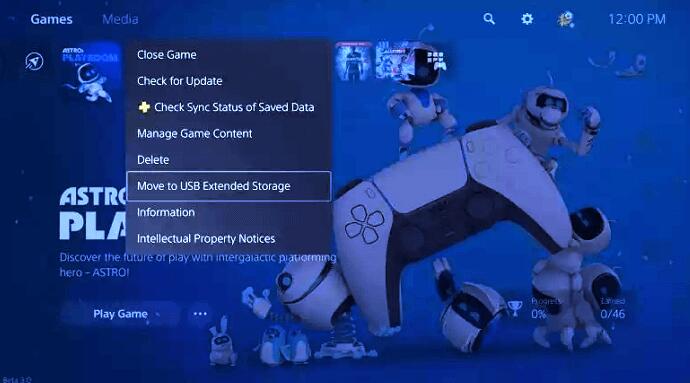
複数のゲームをインストールしようとする場合、コンテンツを一度に転送するオプションを選択してみましょう。[設定] > [ストレージ] > [コンソールストレージ] > [ゲームとアプリ]のパスを通してオプションをチェックアウトすることができます。この手順で、複数のゲームを一度に削除・移動できます。移動させたいゲームにチェックを入れ、[移動]をクリックします。
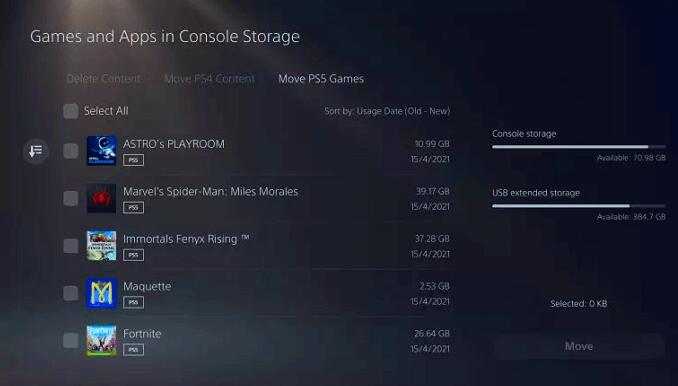
ゲームソフトは、PlayStation®4で大きな容量を占めてしまうことがあります。 ゲームやファイルを外付けハードディスクに転送することで、ゲーム機のハードディスクの記憶容量を節約することができます。上記で紹介した手順は確かに効果があるが、やや複雑で面倒な作業であり、たくさんの選択肢に迷うかもしれません。 ここで、複数のデバイス間で簡単にデータを転送できるサードパーティツールを紹介いたします。
EaseUS Todo PCTrans Free はプロなデータ転送ツールであり、ファイル、アプリケーション、ユーザー アカウント、および設定を、PC、ラップトップ間、またはコンピューターと外付けハード ドライブ間で数クリックするだけで無料で転送できます。
PlayStation®のゲームを外付けハードディスクに転送することについて、以下の機能はあなたのあらゆるニーズに対応できると思います。
・これは、すべてのデータ移行要件に対するワンストップ ソリューションとなります。古い PC からファイルを転送する機能を提供します。
・このソフトは完璧なデータ統合サービスを提供します。そして、完全にシームレスで無料のデータ移行を提供します。
・このソフトウェアによって、あらゆる種類のプログラムも簡単に移動できます。
・このソフトウェアは、ユーザー アカウントや他の設定を簡単かつ安全に移行できます。システムをすぐにセットアップできます。
操作手順:
ステップ1:古いパソコンの準備
まず、古いパソコンに EaseUS Todo PCTrans をインストールして起動します。「データ転送」→「古いPC」を選択してください。

次に、「直接転送」を選び、「次へ」をクリックします。

ステップ2:新しいパソコンの準備
新しいパソコンにも EaseUS Todo PCTrans をダウンロードして起動し、「新しいPC」を選択したら「次へ」をクリックします。

「直接転送」を選んで「次へ」をクリックし、「ネットワーク」を選択してもう一度「次へ」をクリックします。すると、自動的に古いパソコンがスキャンされます。
※両方のパソコンが同じネットワーク(LAN)に接続されている必要があります。

表示された古いパソコンを選択して「接続」をクリックしてください。接続が完了すると、古いパソコン内のデータがスキャン・分析されます。少し時間がかかることがあります。

ステップ3:転送するゲームの選択
新しいパソコン側で、転送したいゲームを選びます。選択が終わったら「転送」ボタンをクリックして、データの引っ越しを開始しましょう。
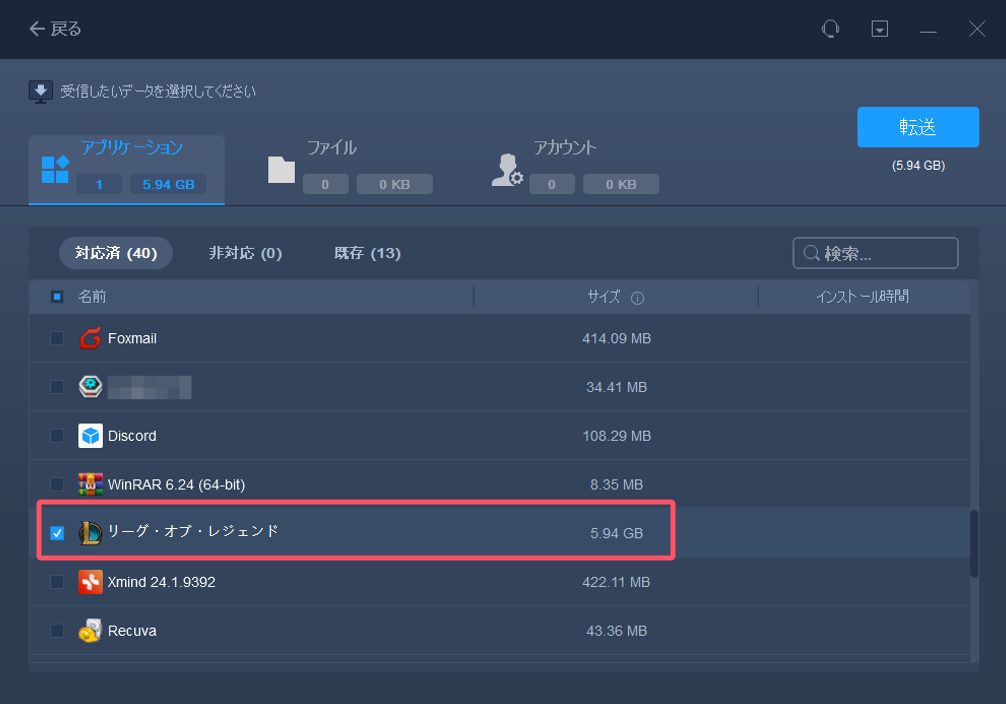
他のメリット:
本記事は、PS4ゲームとPCゲームを外付けハードドライブに転送する方法を説明しました。そして、EaseUS Todo PCTrans Freeという安全かつ高速な転送ツールを紹介しました。今すぐダウンロードして、作業を始めましょう。
主な内容: